
Hello!オンライン英会話の効果を検証中♪英語初心者ヒメです。
現在、オンライン英会話ネイティブキャンプ ![]() (無料体験あり)にてオンライン英会話の効果を検証しております!
(無料体験あり)にてオンライン英会話の効果を検証しております!
私、レッスンはいつもPCで受けているんですね。
もう、このスタイルに慣れちゃったというか、新しい緊張をしたくないので敬遠していたというか、、、
しかし、今やスマホで気軽にオンライン英会話の時代、
多くの方サクッとスマホでレッスンしているのならば、その手軽さを私も体験したいなと、重い腰を上げて、初めてスマホでレッスンしてみました。
結果、む、むずかしい、、、撃沈(*ノωノ)
私には、(レベルてきに?)まだハードルが高いようです。
iphoneが日本に上陸してからずっとスマホを使っているのに、やっぱり昭和なアナログ世代というか、、、PCが好きなのですね。
最初の頃こそ、やっぱアメリカは違うよな~って、スマホの虜になって、もうPCいらなくなっちゃうじゃん、くらいに思ったりしたこともあったんですが、
やはり手の込んだことするにはPCがラク。
近年、老眼になってからは、ますますPCのほうが楽に感じるようになりました。
だから、スマホでレッスンするのってどんな感じなのかな?って興味はあっても、
ようやくPCでのレッスンに慣れたところで、新しい環境でのレッスンにチャレンジするが面倒くさいという理由で、パソコンでレッスンを続けてきました。
それが、先日の旅行中、急に思い立ってアプリをインストールしてしまい、
ならば、使ってみないとなってことで、初めてスマホでレッスンしたので、今日はその感想をメモします。
思い立ったらアプリをインストール
日常を離れた旅がそうさせたのか?
旅行中、全くレッスンをしないという罪悪感からか?
なんだか急に思い立ち、旅行中にネイティブキャンプのアプリをインストールしてみました。
芸能人の方たちが、スマホ片手にサクッとレッスンする様子が印象的なネイティブキャンプの宣伝、あんな風に私もちゃちゃっとレッスンできるんだろうか。
ドキドキしながら、PCでレッスンするときと同様に、スマホからネイティブキャンプ ![]() のHPへアクセスしてみると、、、PCみたいに、HPからそのままレッスンするわけじゃないことを知ることに。
のHPへアクセスしてみると、、、PCみたいに、HPからそのままレッスンするわけじゃないことを知ることに。
スマホでレッスンするには、まずは専用アプリをインストールする必要があるのですね。
といことで、さっそくApp Store, Google Playで Native Campを検索すると、すぐにお馴染みのロゴが出てきました。
↓左iOS、右Android、赤枠のインストールをタップ
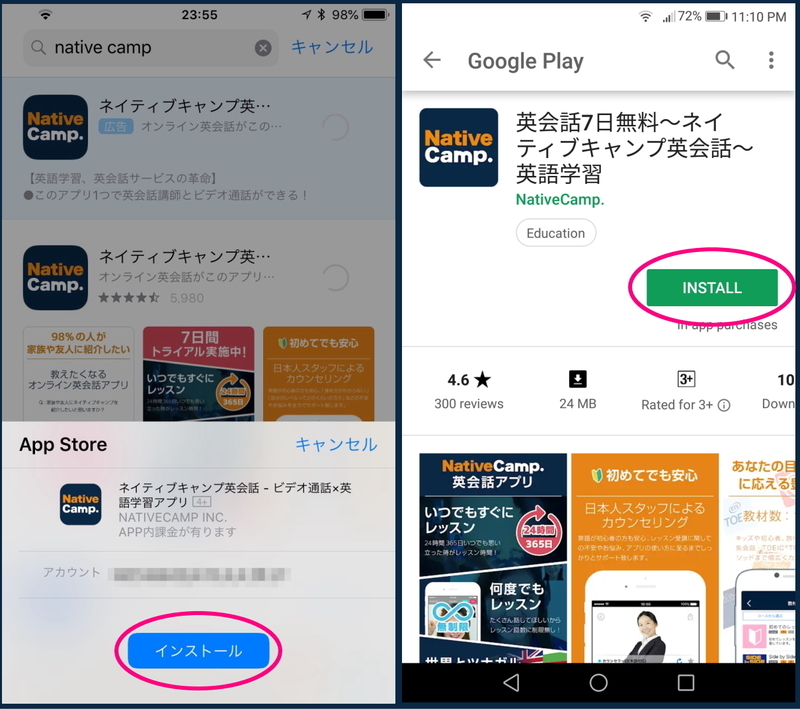
で、インストール後にアプリを開くとこんな感じです(Android)↓
↓赤枠のStartをタップして

ログイン画面が出てくるので(画面左)、登録メールアドレスとパスワードでログインします。
もちろん、7日間の無料体験レッスンもこちらからできるようです。
ログインすると、↓カメラとマイクを有効にしますか?の画面。
へぇ~、スマホのアプリだと全部英語なんだ~
なんだかここからしてスマホだと緊張するな~って思いつつアプリをチェック。
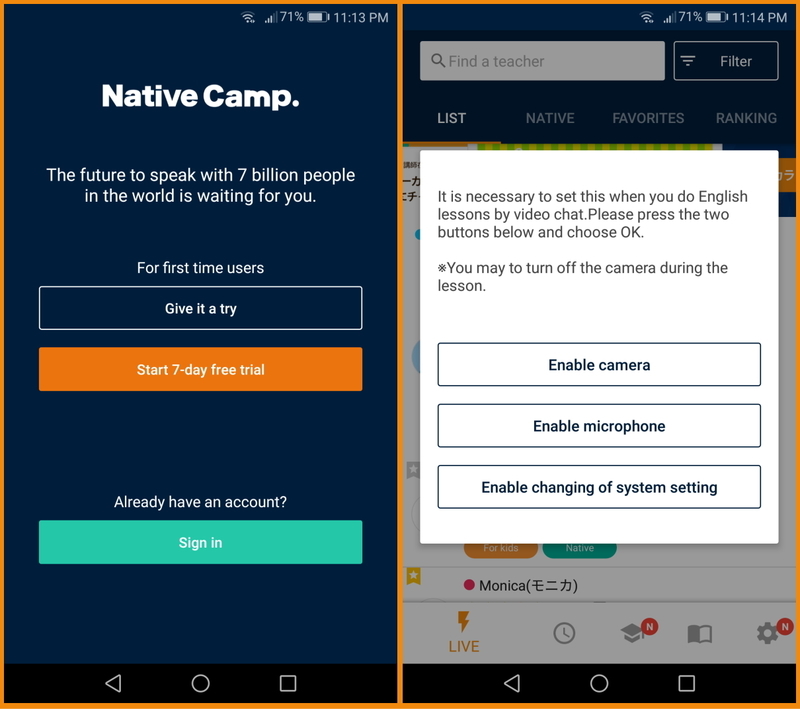
が、その後iphoneのほうを見て気がつきました。
旅行中だったので、言語を英語に変更してたんだった~(;´Д`)
↓普通は、いつも通りの日本語画面なので安心。
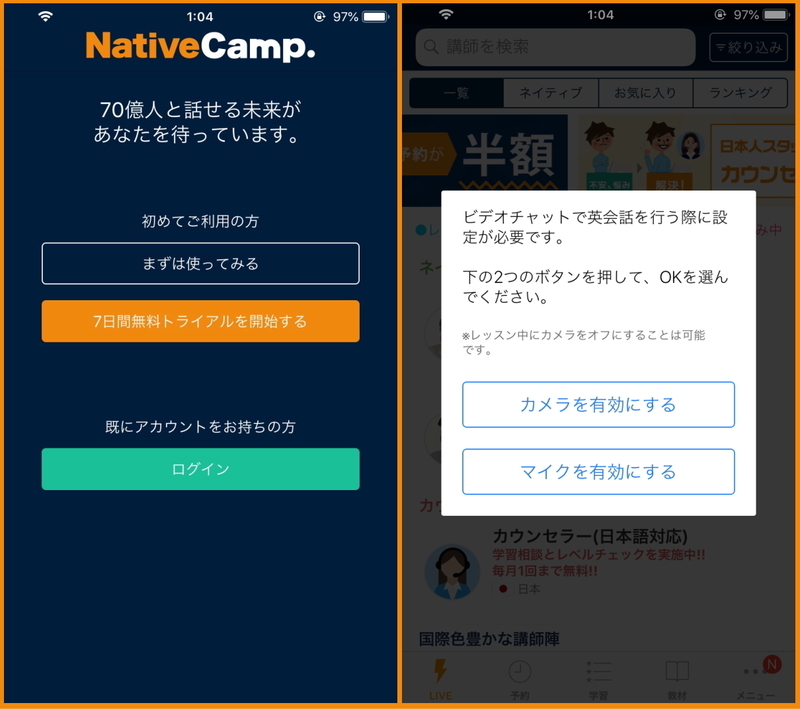
あたり前だけど、iOSもAndroidも画面は同じでした。
情報を掴みやすい
アプリにログインしてから、ちょっといじってみたんですけど、
PCとは目に入ってくる情報が違うというか、PC画面とスマホ画面では作りからして違いました。
PCだと、スマホに比べ自分から情報を取りにいく感があるんですけど、スマホのほうがパッと必要な情報が目に入ってくるような印象です。
スマホらしい見やすさがあって、若者はこっちなんだろうな~って思いました。
今すぐレッスンしてみる
タップして~タップして、すぐレッスンできちゃうっていうのは、英語学習の量を増やす意味でもプラスなんだろうな。
↓左画面の赤枠のとこ「今すぐレッスン」できる講師の一覧、ネイティブ、お気に入り、ランキングと、お好みで今すぐレッスンできる先生を探せるんですね。
簡単に表示できるのはスマホならでは(PCとは違う)
レッスンしたい先生がみつかったら、先生のプロフィール画面に移動するので、画面右下の「今すぐレッスンへ進む」をタップします。
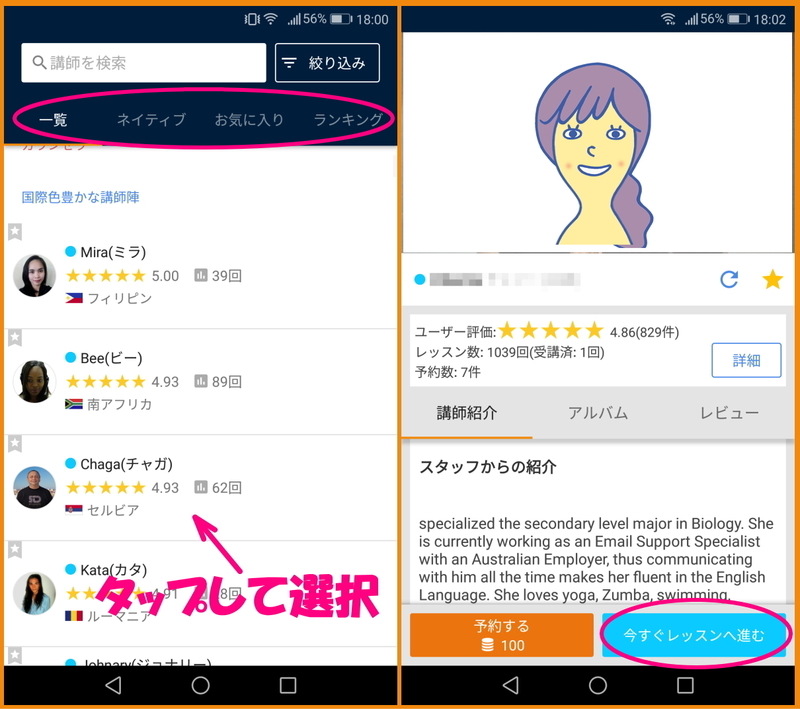
今回初めてのスマホでのレッスンで、またしても、ド緊張していたのですが、運よく、一度レッスンを受けたことのある、優しい先生がいたので速攻タップして決めました。
TOEICレッスンにしたけれど
タップすると、教材の確認画面になります(↓画面左)この画面(左)から教材の変更も行えます。
今、レッスンしている『日常英会話』にしようと思ったんですけど、一度受けたことがあるTOEICレッスンの教材を選びました。
なぜなら、今受けている『日常英会話』レッスンだと、テキストを読んだり、タイピングしてもらったり、スマホで操作するはちょっと不安だったからです。
TOEICのほうは、リスニングの試験形式なので、文章のボリュームも少ないし、慌てないかなと思って。
↓グリーン枠で囲ったところで、カメラのONとOFFが可能だった(;・∀・)
この時にこれに気がつかず、レッスン開始してからカメラをONにすることになったりして、ドキドキしました。
↓確認したら、I'm ready(なぜか英語?)をタップ
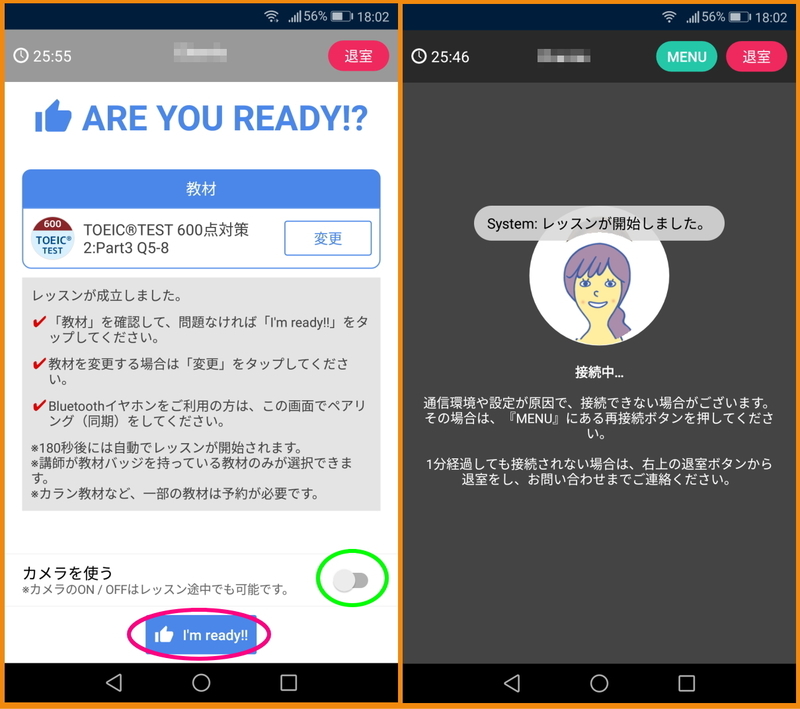
すると、レッスンが成立し、画面右の接続画面に切り替わります。
挙動不審。。。
レッスン画面は、スマホの上段に先生と私の映像、その下にテキストなんですけど、慣れないので緊張しまくりです。
赤丸枠で囲ったところで、カメラとか調整できるようになっています。
コンパクトで見やすいのですが、スマホを持ったままレッスンして、画面をタップしたり、スワイプしたり、でもって先生の顔も見て~というのに慣れていなくて、なんだか集中できない。。。おかげで挙動不審。
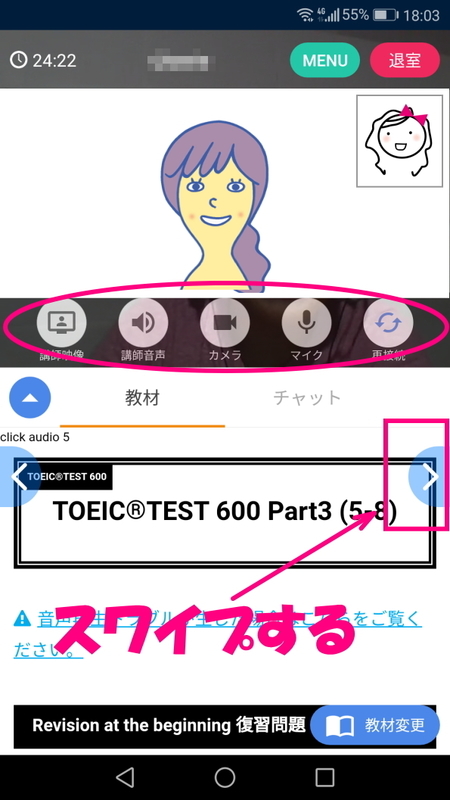
でもって、先生が何か書きこんでくれるテキストボックスはスワイプしてみるんですけど、
↓この小っちゃい画面に、先生がいて、焦る私の顔も映っていて、そんでもってLINEの通知が飛び込んできて、って状況に全然落ちついてレッスンできない。。。
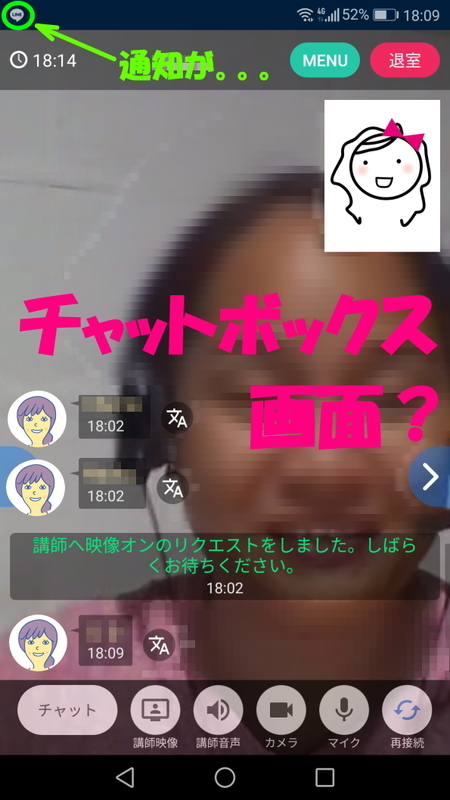
2回目の、それも優しい先生だったので、初めてスマホでレッスンするので使い方がよくわからなくて、、、と言い訳もできたけど、
これが初めての先生だったらって考えて、さらに緊張しました。
なんだか変な汗をかいて、気づけばレッスン終了となりました。
感想
たった1回のレッスンで撃沈しました(゚Д゚;)
スカイプで話す感覚とはわけが違う、私にとってはハードルが高かったです。
やはり、当面私はPCメインでレッスンだな~って思いました。
ただ、1回やってみたので、緊張するとはいえ、いざとなればスマホでもできるということを体験したのはよかったかな。
スマホでレッスンしてみて
いいなと思ったところ
- PCでは気がつけない情報に気づける
- スキマ時間に教材や講師のチェックができてよい
難しいとこ
- スマホを持ちながらのレッスンは疲れるかも(連続してレッスンしたいときとか)
- 発音レッスンはやっぱPCがいいです(先生が書いてくれるホワイトボードが見えにくそう)
- 先生がタイピングしてくれたのを確認しながらのレッスンとか、落ち着かない。
これ、私の英語力が上がって、操作にも慣れれば印象が変わる気がするんですけど、今のところはこんな感じです。
やっぱ、行きつくところは英語力なんだよな~
集中しないと理解できないってところがね。
ということで、引き続きコツコツ頑張らなくてはと思いました。
【無料体験あり】ネイティブキャンプの公式サイトはこちら>>>オンライン英会話ネイティブキャンプ ![]()
では!
今日も私の英語学習にお付き合いいただきありがとうございます!
オンライン英会話の効果を検証中♪英語初心者ヒメでした。




